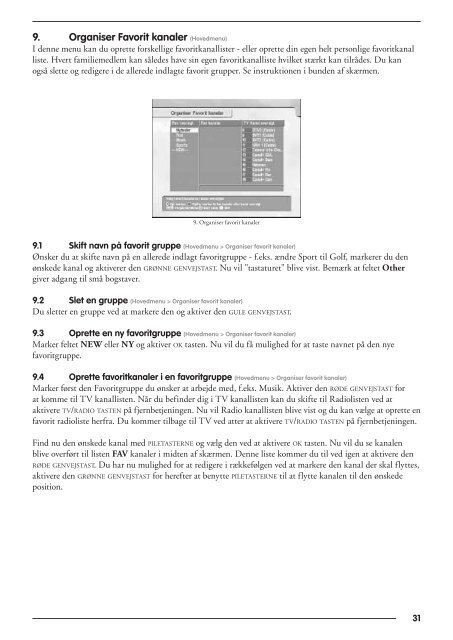Topfield manual - dk.indd - CableSat
Topfield manual - dk.indd - CableSat
Topfield manual - dk.indd - CableSat
You also want an ePaper? Increase the reach of your titles
YUMPU automatically turns print PDFs into web optimized ePapers that Google loves.
9. Organiser Favorit kanaler (Hovedmenu)<br />
I denne menu kan du oprette forskellige favoritkanallister - eller oprette din egen helt personlige favoritkanal<br />
liste. Hvert familiemedlem kan således have sin egen favoritkanalliste hvilket stærkt kan tilrådes. Du kan<br />
også slette og redigere i de allerede indlagte favorit grupper. Se instruktionen i bunden af skærmen.<br />
9. Organiser favorit kanaler<br />
9.1 Skift navn på favorit gruppe (Hovedmenu > Organiser favorit kanaler)<br />
Ønsker du at skifte navn på en allerede indlagt favoritgruppe - f.eks. ændre Sport til Golf, markerer du den<br />
ønskede kanal og aktiverer den GRØNNE GENVEJSTAST. Nu vil "tastaturet" blive vist. Bemærk at feltet Other<br />
giver adgang til små bogstaver.<br />
9.2 Slet en gruppe (Hovedmenu > Organiser favorit kanaler)<br />
Du sletter en gruppe ved at markere den og aktiver den GULE GENVEJSTAST.<br />
9.3 Oprette en ny favoritgruppe (Hovedmenu > Organiser favorit kanaler)<br />
Marker feltet NEW eller NY og aktiver OK tasten. Nu vil du få mulighed for at taste navnet på den nye<br />
favoritgruppe.<br />
9.4 Oprette favoritkanaler i en favoritgruppe (Hovedmenu > Organiser favorit kanaler)<br />
Marker først den Favoritgruppe du ønsker at arbejde med, f.eks. Musik. Aktiver den RØDE GENVEJSTAST for<br />
at komme til TV kanallisten. Når du befinder dig i TV kanallisten kan du skifte til Radiolisten ved at<br />
aktivere TV/RADIO TASTEN på fjernbetjeningen. Nu vil Radio kanallisten blive vist og du kan vælge at oprette en<br />
favorit radioliste herfra. Du kommer tilbage til TV ved atter at aktivere TV/RADIO TASTEN på fjernbetjeningen.<br />
Find nu den ønskede kanal med PILETASTERNE og vælg den ved at aktivere OK tasten. Nu vil du se kanalen<br />
blive overført til listen FAV kanaler i midten af skærmen. Denne liste kommer du til ved igen at aktivere den<br />
RØDE GENVEJSTAST. Du har nu mulighed for at redigere i rækkefølgen ved at markere den kanal der skal flyttes,<br />
aktivere den GRØNNE GENVEJSTAST for herefter at benytte PILETASTERNE til at flytte kanalen til den ønskede<br />
position.<br />
31